TOP 7 phần mềm điều chỉnh tốc độ quạt laptop, PC miễn phí, tốt nhất
Deprecated: trim(): Passing null to parameter #1 ($string) of type string is deprecated in /home/caocap/public_html/wp-content/plugins/fixed-toc/frontend/html/class-dom.php on line 98
Bạn đang tìm kiếm các phần mềm giúp bạn điều chỉnh tốc độ quạt laptop, PC hỗ trợ tản nhiệt và đảm bảo hệ thống máy tính hoạt động trơn tru. Bài viết dưới đây sẽ tổng hợp cho các bạn TOP 7 phần mềm điều chỉnh tốc độ quạt laptop, PC miễn phí, tốt nhất.
Tiêu chí
Hỗ trợ người dùng theo dõi điện áp, tốc đổ quạt và nhiệt độ của CPU
Hỗ trợ thay đổi tốc độ quạt máy tính tùy vào nhiệt độ
Nền tảng hỗ trợ
Miễn phí/Trả phí
SpeedFan√√
Windows
Miễn phí
Open Hardware Monitor√
Windows
Miễn phí
NoteBook FanControl√√
Windows
Miễn phí
HWMonitor√
Windows
Miễn phí
EasyTune√√
Windows
Miễn phí
Corsair Link√√
Windows
Miễn phí
Argus Monitor√
Windows
Miễn phí
7 phần mềm trong bài viết này được gợi ý và đề xuất theo trải nghiệm của người viết.
1. SpeedFan
![]() Tải SpeedFan 4.52 | Theo dõi tốc độ quạt, nhiệt độ CPU Miễn phí Công cụ 6607 lượt xem
Tải SpeedFan 4.52 | Theo dõi tốc độ quạt, nhiệt độ CPU Miễn phí Công cụ 6607 lượt xem
SpeedFan là phần mềm điều chỉnh tốc độ quạt laptop tốt nhất hiện nay, giúp người dùng theo dõi tốc độ quạt, nhiệt độ và điện áp của máy tính, cũng như điều khiển tốc độ quạt nếu nó chạy chậm hoặc nhanh và gây ra tiếng ồn.
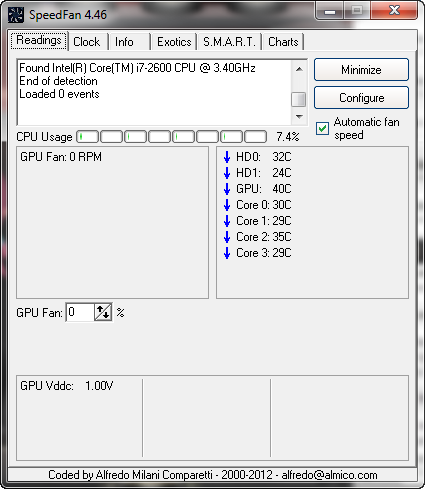
SpeedFan
Một số tính năng nổi bật của phần mềm:
- Hỗ trợ người dùng theo dõi điện áp, tốc đổ quạt và nhiệt độ của CPU.
- Thay đổi tốc độ quạt máy tính tùy vào nhiệt độ.
- Kiểm soát nhiệt độ của chipset, ổ cứng và main board.
- Hỗ trợ theo dõi toàn diện ổ cứng.
Tải SpeedFan cho Windows
Xem thêm:
Cách sử dụng Speedfan kiểm tra nhiệt độ, tốc độ quạt trên máy tính
2. Open Hardware Monitor
Open Hardware Monitor là phần mềm điều chỉnh tốc độ quạt máy tính, hỗ trợ người dùng kiểm tra trình trạng phần cứng máy tính về cảm biến nhiệt, tốc độ quạt, điện áp, tốc độ xung nhịp một cách hiệu quả để ngăn chặn các sự cố có thể ngoài ý muốn có thể xảy ra.
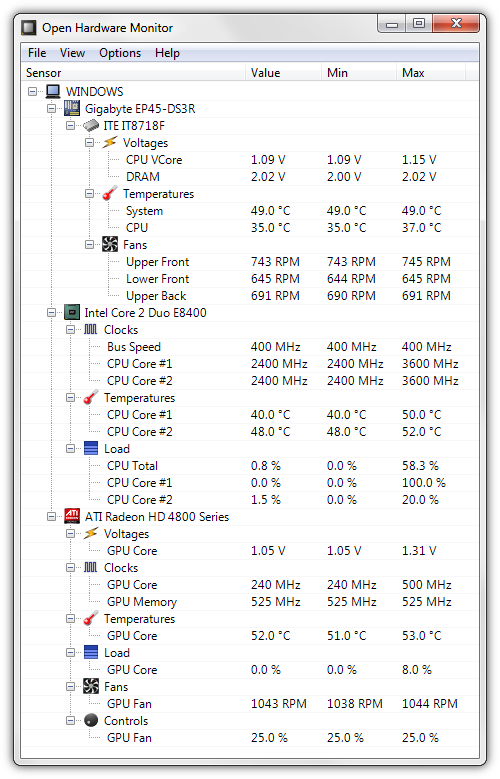
Open Hardware Monitor
Một số tính năng nổi bật của phần mềm:
- Kiểm tra trình trạng phần cứng máy tính về cảm biến nhiệt, tốc độ quạt, điện áp, tốc độ xung nhịp một cách hiệu quả.
- Lưu các số liệu thống kê dưới định dạng TXT.
- Giao diện đơn giản, dễ sử dụng.
Tải Open Hardware Monitor cho Windows
3. NoteBook FanControl
NoteBook FanControl là phần mềm giúp thay đổi tốc độ quạt máy tính mang đến cho người dùng công cụ điều khiển tốc độ quạt, hỗ trợ tản nhiệt và đảm bảo hệ thống máy tính hoạt động trơn tru.
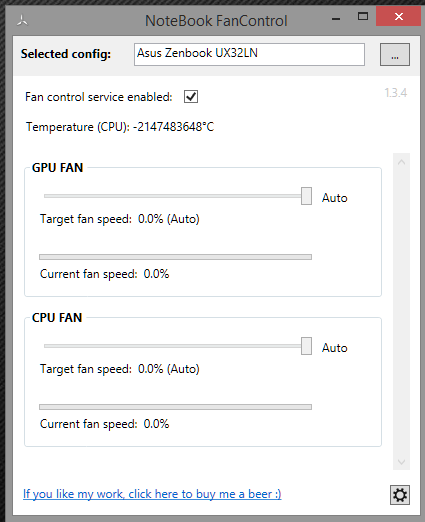
NoteBook FanControl
Một số tính năng nổi bật của phần mềm:
- Hỗ trợ thay đổi tốc độ quạt máy tính tùy vào nhiệt độ.
- Giao diện đơn giản, thân thiện với người dùng.
- Tính năng đọc nhiệt độ thời gian thực của CPU và tốc độ quạt hiện tại.
Tải NoteBook FanControl cho Windows
4. HWMonitor
HWMonitor là phần mềm điều chỉnh tốc độ quạt laptop hiệu quả nhất hiện nay, hỗ trợ người dùng giám sát phần cứng, đọc các cảm biến sức khỏe chính của hệ thống PC như: điện áp, nhiệt độ, tốc độ quạt,… Phần mềm có thể đọc các cảm biến nhiệt độ cũng như nhận biết được nhiệt độ của ổ cứng thông qua S.M.A.R.T và card video GPU.
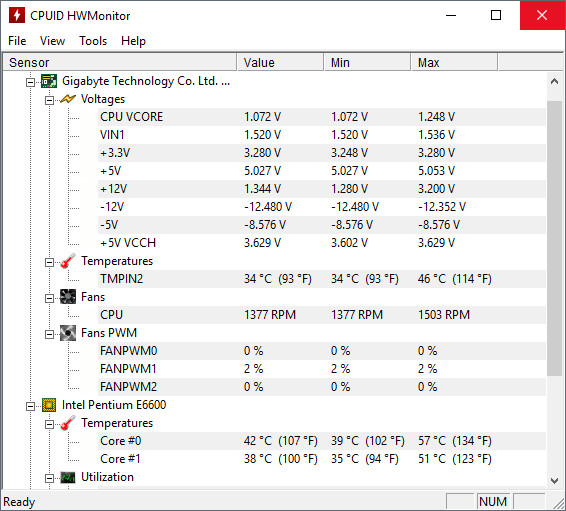
HWMonitor
Một số tính năng nổi bật của phần mềm:
- Hỗ trợ người dùng theo dõi điện áp, tốc đổ quạt và nhiệt độ của CPU.
- Giao diện đơn giản, dễ sử dụng.
- Theo dõi các cảm biến của PC thông qua kết nối TCP hoặc IP.
- Đọc các cảm biến nhiệt độ cũng như nhận biết được nhiệt độ của ổ cứng thông qua S.M.A.R.T và card video GPU.
Tải HWMonitor cho Windows
5. EasyTune
EasyTune là phần mềm điều chỉnh tốc độ quạt laptop cho phép người dùng dễ dàng tùy chỉnh cài đặt và quản lý hệ thống, điện áp, tốc độ bộ nhớ cũng như khả năng điều chỉnh tốc độ quạt tùy thuộc vào nhiệt độ của máy.

EasyTune
Một số tính năng nổi bật của phần mềm:
- Tính năng Smart-Fan để quản lý và điều chỉnh tốc độ quạt của CPU và quạt làm mát chipset cầu bắc (North-Bridge).
- Hỗ trợ tính năng ép xung để cải thiện hiệu năng của máy tính.
- Kiểm tra trạng thái hệ thống để xác minh tình trạng hiện tại của máy tính.
Tải EasyTune cho Windows
6. Corsair Link
Corsair Link là phần mềm giúp người dùng thay đổi, điều chỉnh tốc độ quạt máy tính cho phép người dùng theo dõi nhiệt độ, hoạt động của quạt hỗ trợ tản nhiệt và đảm bảo hệ thống máy tính hoạt động trơn tru.
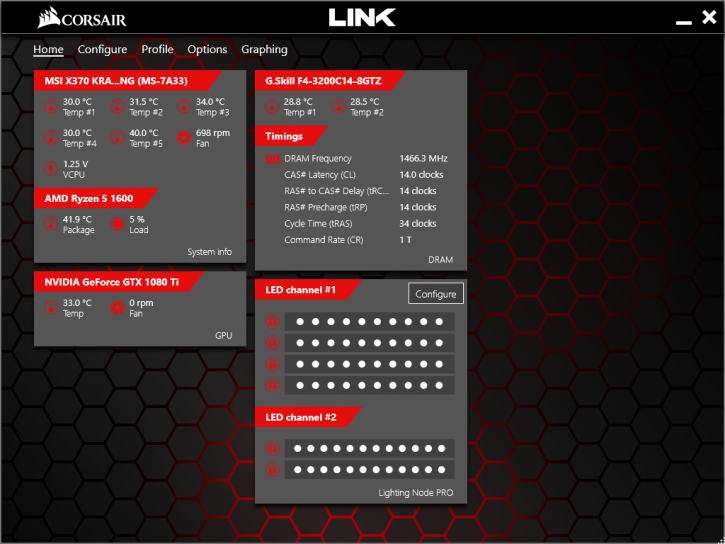
Corsair Link
Một số tính năng nổi bật của phần mềm:
- Hiển thị tốc độ quạt CPU theo thời gian thực cùng với nhiệt độ CPU và GPU, điện áp, tần số DRAM.
- Tính năng tự động điều chỉnh làm mát.
- Kiểm soát và điều chỉnh hoàn toàn tốc độ quạt, hệ thống chiếu sáng và bộ làm mát CPU lỏng Hydro series.
Tải Corsair Link cho Windows
7. Argus Monitor
Argus Monitor là phần mềm điều chỉnh tốc độ quạt laptop miễn phí giúp bạn theo dõi chi tiết tình trạng của ổ cứng như nhiệt độ, tốc độ quạt để đảm bảo khả năng tản nhiệt và hệ thống máy tính hoạt động tốt nhất.
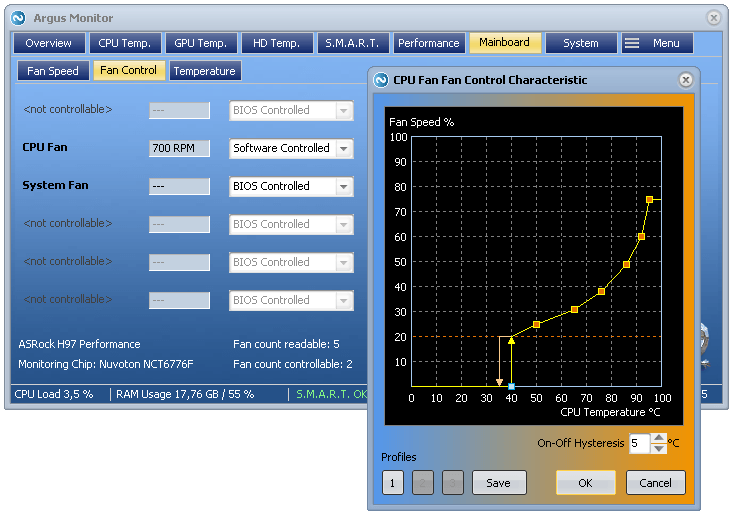
Argus Monitor
Một số tính năng nổi bật của phần mềm:
- Hỗ trợ người dùng theo dõi chi tiết điện áp, tốc đổ quạt và nhiệt độ của CPU.
- Kiểm soát và điều chỉnh hoàn toàn tốc độ quạt để đảm bảo khả năng tản nhiệt và hệ thống máy tính hoạt động tốt nhất.
- Đồ thị biểu diễn nhiệt độ CPU, GPU.
Tải Argus Monitor cho Windows
Xem thêm:
- TOP 9 phần mềm đo nhiệt độ CPU tốt nhất, chính xác nhất trên máy tính
- TOP 5 phần mềm tăng chất lượng âm thanh cho PC, máy tính tốt nhất
- TOP 4 phần mềm tự động cập nhật ngày giờ cho máy tính chính xác nhất
Bài viết trên đã tổng hợp cho các bạn TOP 7 phần mềm điều chỉnh tốc độ quạt laptop, PC miễn phí, tốt nhất. Nếu bạn thấy hữu ích thì hãy chia sẻ với bạn bè và đừng quên để lại bình luận phía bên dưới nhé!
- Share CrocoBlock key trọn đời Download Crocoblock Free
- Cung cấp tài khoản nghe nhạc đỉnh cao Tidal Hifi – chất lượng âm thanh Master cho anh em mê nhạc.
- Cách Dụ Phụ Nữ Lên Giường – Những Chiêu Gạ Gẫm Phụ Nữ Lên Giường
- Sửa lỗi không gõ được tiếng Việt trong Corel
- Tặng nick avatar musik vip 7 – Share acc Avatar Musik 2022 mới nhất và miễn phí
- Samsung Galaxy A5 2016 – Chính hãng giá tốt | friend.com.vn
- Máy ép thủy lực 100 tấn – Hydraulic press brake machine
Bài viết cùng chủ đề:
-
Cách chạy file DMG trên Windows, mở, xem file DMG trên máy tính
-
Bật Gps iPhone 6, bật tắt định vị trên điện thoại
-
Kaspersky Key ( Free 91 days ) new update 2019 – All Product Key
-
Cách giảm dung lượng video trên máy tính và điện thoại
-
Sửa lỗi mã hóa ký tự bị hỏng, bị lỗi trên Word 2019, 2016, 2013, 2010
-
Hỏi đáp: ăn chay ăn trứng gà công nghiệp có được không
-
10 Chuyện Tâm linh có thật – Nơi thế giới vô hình huyền bí
-
Hướng dẫn xử lý lỗi iphone 6 plus không nhận vân tay
-
Perfect Money là gì? Hướng dẫn sử dụng PM mới nhất 05/10/2021
-
100+ Hình nền, ảnh Anime nữ cute girl, dễ thương máy tính, điện thoại
-
Làm Sim Sinh Viên,Chuyển đổi gói cước Viettel,Vinaphone,Mobile tại simredep.vn
-
Bí quyết bắt Pokemon không cần di chuyển
-
Mạch đếm sản phẩm dùng cảm biến hồng ngoại – Học Điện Tử
-
Những phim có cảnh sex trần trụi bị cấm phát hành trên thế giới
-
6 Mẹo dân gian chữa rướn ở trẻ sơ sinh khi ngủ tự nhiên an toàn
-
Sao kê tài khoản ngân hàng ACB-những điều cần biết




